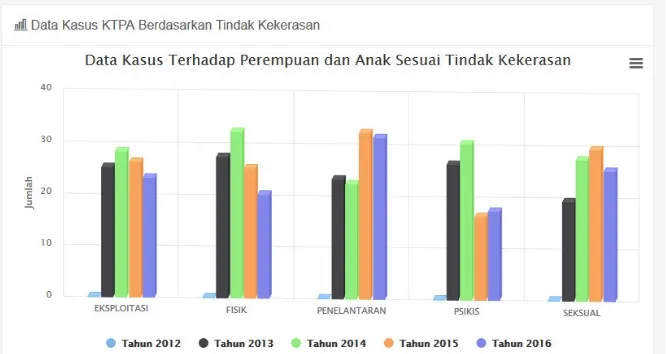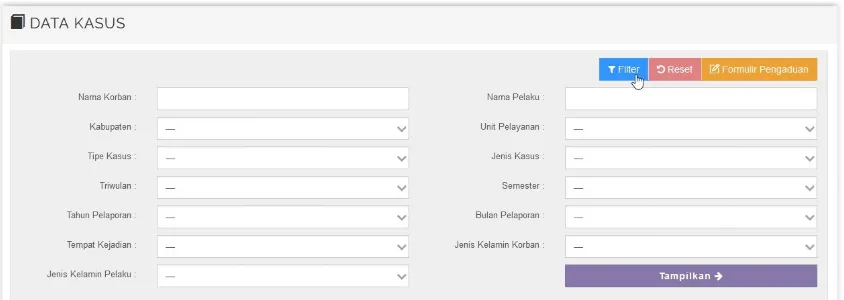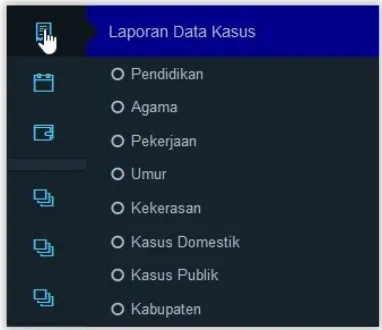BUKU PANDUAN eKTPA
Sistem Informasi Elektronik Kekerasan Terhadap Perempuan dan Anak
eKTPA adalah sistem informasi manajemen yang digunakan untuk mengatur dan merekap data kasus Kekerasan Terhadap Perempuan dan Anak, dengan sistem ini akan mempermudah untuk mengatur dan merekap data KTKTPA pada lingkup Provinsi yang meliputi Kabupaten dan Unit Pelayanan sebagai mitra kerjanya. Dibangun menggunakan pemrograman berbasis website dengan input data master sampai dapat menampilkan rekap data yang dapat dicetak sebagai output pelaporan pada suatu lembaga.
1. Halaman Login dan Verifikasi Akun Pada Sistem EKTPA
a. Nama login dan kata sandi
Nama login yang banyak dikenal sebagai username dan kata sandi dikenal sebagai password akan didistribusikan dan diberikan oleh seorang Administrator yang diberi wewenang untuk mengatur jalannya sistem kepada masing-masing operator yang bertanggungjawab guna untuk memasukkan dan memanajemen data yang ada pada tugasnya.
Saat penggunaan akun pada sistem informasi eKTPA kemudian terdapat kesalahan pengetikan nama login atau kata sandi saat verifikasi maka sistem akan memberikan peringatan yang terletak pada sisi bawah halaman login seperti gambar berikut:
b. Tidak dapat mengakses halaman panel
mengakses halaman panel, silahkan menghubungi Administrator untuk informasi lebih lanjut.
a. Panel Atas (Header Menu)
Bagian kiri panel header berisi Logo dan Nama Aplikasi Sistem Informasi, serta informasi pengguna aplikasi sistem informasi yang berisi Regional, Nama Daerah atau Satuan Kerja Perangkat Daerah.
Pada bagian sisi kanan, terdapat panel Formulir Pengaduan Kejadian dengan label PENGADUAN, yang dimana merupakan fasilitas input utama bagi operator untuk memasukkan data kejadian/kasus sesuai dengan adanya pelaporan dari korban atau pelapor.
Kemudian terdapat panel DATA yang berisi data-data yang berkaitan dengan kejadian / kasus Kekerasan Perempuan dan Anak, diantaranya DATA KEJADIAN, DATA KORBAN dan DATA PELAKU. Seperti gambar berikut ini:
b. Panel Kiri (Sidebar Menu)
Panel kiri adalah panel utama dalam sistem informasi eKTPA ini, pada panel ini terdapat secara keseluruhan fasilitas yang bisa digunakan sesuai dengan penggunaan masing-masing menu. Pada gambar diatas, menu sebelah kiri adalah panel kiri dalam bentuk kecil. Penggunaannya dengan mengarahkan kursor pada icon-icon yang ada. Dan untuk membuat menjadi besar seperti pada gambar sebelah kanan, cukup klik icon ini dan kemudian sebaliknya.
Dashboard ini berisi data Peninjauan dan Statistik berdasarkan regional atau daerah Operator ditugaskan. Terdapat keseluruhan Jumlah Kejadian pada sisi atas sebelah kanan, kemudian dijabarkan sesuai tipe umur Korban, disini adalah Kasus Dewasa dan Anak-anak.
Statistik data berdasarkan Jenis Kelamin Korban dan Pelaku juga tersedia dalam kurun waktu tahun yang sedang berjalan.
Kemudian sisi kanan, terdapat Grafik Persentase berbentuk Pie yang sesuai dengan Jumlah Kasus/Kejadian pada daerah yang bersangkutan dan dibandingkan dengan Unit Pelayanan yang telah menjadi Mitra Kerja. Data Grafik Persentase itu dijabarkan dalam bentuk diagram tepat dibawah setelah Grafik Persentase dengan informasi berupa jumlah yang sesuai dengan Data Kejadian per Unit Pelayanan.
3. Formulir Pengaduan Kejadian/Kasus
Formulir Pengaduan Kejadian Kasus, dimana merupakan formulir utama untuk mengisi data kejadian yang diinput oleh Operator berdasarkan Pengaduan oleh pelapor. Formulir tersebut berisi dimana lembar pertama yang merupakan data valid atas suatu kejadian, terdapat Nomor Kasus, Tanggal Pelaporan, Jam Pelaporan, Tanggal Kejadian, Jam Kejadian yang merupakan data input manual oleh Operator. Kemudian untuk Jenis Kasus, Tipe Kasus, Tempat Kejadian, Jenis-jenis Kasus dan Jenis Kekerasan merupakan data pilihan yang berasal dari data master yang disediakan oleh Administrator.
Setelah data formulir terisi sesuai dengan yang dilaporkan oleh Pelapor, maka pilih LANJUTKAN dengan tombol berwana biru untuk meneruskan kepada formulir selanjutnya. Atau kembali ke DATA PENGADUAN dengan menekan tombol berwana hijau.
a. Memilih Identitas Korban / Pelaku
pencarian berdasarkan data yang tersedia disesuaikan dengan data Korban/Pelaku seperti pada menu manajemen Data Korban/Pelaku. Seperti pada gambar dibawah untuk formulir yang belum terkait dengan data Korban/Pelaku maka akan muncul peringatan “Data Belum Tersedia, lebih lengkap perhatikan gambar dibawah ini.
Dibagian sisi kanan terdapat tombol berwarna merah untuk pilihan data-data Korban/Pelaku yang sudah tersedia. Untuk cara pemilihan data Korban/Pelaku adalah sama dimana akan terdapat menu-menu yang sesuai dengan Menu Data Korban/Pelaku, seperti pada gambar berikut:
Pada navigasi yang blok biru dengan keterangan Daftar Korban Pada Kasus Terkait, disana akan terdapat daftar Korban yang dipilih sebagai korban pada kasus yang terkait, jika tidak ada maka akan muncul keterangan “Belum Ada”.
yang sudah terinput dalam sistem. Jadi untuk menghindari duplikat data sebaiknya lakukan pencarian data korban yang sesuai dengan data korban yang akan dimasukkan.
Sedangkan pada bagian atas sisi kiri, terdapat tombol kembali ke formulir Data Kasus untuk kembali ke formulir Data Kasus. Jika data tidak ditemukan, ini akan merupakan data Korban baru atau data Korban yang belum pernah dimasukkan sebelumnya, maka kita dapat menambahkan Data Korban dengan menekan tombol Tambah pada bagian atas sisi kanan, seperti pada gambar diatas.
Selanjutnya untuk memilih data korban gunakan tombol icon berwarna merah disisi sebelah kanan pada masing data korban atau dengan cara klik pada masing-masing data Korban yang terdapat dalam tabel, berikut bentuk icon yang dimaksudkan.
Klik batal untuk kembali dan menggagalkan pilihan data yang terkait. Kemudian klik lanjutkan untuk memilih data Korban yang terkait sebagai salah satu data korban pada kasus yang terkait. Setelah dipilih maka akan berubah dan muncul daftar korban terpilih seperti gambar berikut:
Pada gambar diatas akan menjelaskan 2 data Korban yang sudah dipilih berdasarkan data kasus yang terkait. Kemudian jika salah memilih data korban, kita dapat menghapus dengan menekan tombol ikon atau klik pada masing-masing daftar data korban yang tersedia, seperti gambar dibawah ini:
Tekan tombol yang berwarna merah untuk melanjutkan menghapus data korban terkait. Setelah selesai memilih data Korban untuk Kasus yang terkait, silahkan gunakan tombol Kembali ke Formulir Data Kasus untuk melanjutkan pengisian formulir Kasus.
Untuk menu pilihan Data Pelaku, proses dan tata cara penggunaan sama seperti Data Korban.
b. Menambahkan Identitas Data Korban / Pelaku Baru
Pada dasarnya, didalam sitem eKTPA ini Data Korban dan Data Pelaku bersifat seperti data master yang dimana dilakukan pengumpulan data masing-masing guna untuk menghitung jumlah rekap dari Korban atau Pelaku itu sendiri. Untuk menambahkan Data Korban pada halaman formulir Kejadian ini klik pada tombol yang memiliki tanda tambah sebelah sisi kanan dari pilihan Identitas Korban, seperti pada gambar dibawah:
Identitas Korban sama dengan pengisian Identitas Pelaku. Terlihat formulir Tambah Data Korban seperti gambar berikut ini:
c. Hubungan Korban dengan Pelaku
Pada menu ini, digunakan untuk memilih hubungan antara Korban dan Pelaku pada satu Kasus tertentu. Akan diketahui seperti hubungan darah atau sebatas hubungan yang seperti bagaimana. Tombol berwarna merah untuk memilih hubungan Korban dengan Pelaku, lihat gambar berikut:
tertentu. Jadi kemungkinan satu Korban dapat memiliki hubungan dengan 2 atau lebih terhadap Pelaku, begitupun sebaliknya (jika memungkinkan hal ini dapat terjadi). Perhatikan gambar berikut:
Setelah data terpilih, klik tombol simpan untuk menyimpan data. Kemudian untuk melanjutkan pengisian Formulir, silahkan kembali ke Formulir data Kasus dengan menekan tombol bagian atas sisi kiri.
d. Kasus yang Dilaporkan
Pengisian kasus yang dilaporkan hanya perlu memasukkan data pada formulir dengan pilihan pada jenis kasus, tempat kejadian dan pengisian tanggal dan jam kejadian.
e. Kondisi Korban
Pengisian formulir kondisi korban, seperti pada gambar disamping. Hanya perlu mencentang data yang sesuai dengan keadaan kondisi korban saat melapor.
Pengisian data pada input dampak yang dialami korban, hanya berisi yang menceritakan dampak apa saja yang dialami oleh korban saat kejadian berlangsung, yang meliputi Ekonomi, Fisik, Kesehatan, Psikis dan Seksual.
g. Uraian Singkat Kejadian
Pada uraian singkat kejadian, disini akan menjelaskan dimana singkat cerita yang terjadi yang dialami korban sehingga kejadian ini terjadi.
h. Langkah-langkah Penanganan Kasus
i. Catatan Akhir
Kemudian pengisian catatan Akhir pada kasus kejadian yang bersangkutan. Hanya perlu mengisi sesuai dengan formulir yang disediakan, berbentuk teks.
j. Selesai dan Simpan Data
Setelah semua pengisian data selesai, kemudian penyimpanan data terdapat tombol Simpan berwarna biru pada bagian bawah halaman formulir. Setelah data disimpan akan dilanjutkan dengan halaman detail kejadian yang sudah diisikan.
4. Data Pengaduan Kasus Kejadian
data identitas korban dan pelaku, kemudian dampak-dampak yang dialami korban hingga data pelayanan yang sudah diberikan untuk korban.
Untuk perubahan data kejadian, pada halaman data pengaduan ini terdapat tombol edit yang terletak dibawah data pengaduan. Lihat gambar berikut:
5. Data Kasus Kejadian
atau secara sistematis akan terjadi pengumpulan data, sehingga terdapat beberapa fasilitas filter atau penyaringan data untuk memudahkan pengguna mencari atau menampilkan data yang sesuai dengan kebutuhan secara tepat dan akurat. Lihat gambar dibawah untuk data-data Kasus Kejadian:
Terdapat navigasi pengaturan pada sisi kanan, yang diterjemahkan data detail berwana biru, edit data berwarna hijau dan hapus data berwarna merah.
a. Proses Filter Data
Proses filter data digunakan untuk menyaring dan mencari data yang sesuai dengan kebutuhan data yang diinginkan.
[image:19.595.106.528.469.619.2]Filter data berdasarkan Nama Korban “angel” dan Jenis Kelamin Korban “Perempuan”, hanya akan menampilkan data yang sesuai proses filter. Pada gambar diatas hanya menemukan 3 data yang terkait. Kemudian selanjutnya akan bisa dilanjutkan untuk melihat data kasus, berubah data atau melakukan penghapusan.
b. Detail Data Kasus Kejadian
Pada navigasi lanjutan halaman data kasus disisi kanan, untuk melihat detail gunakan navigasi yang berwarna biru.
c. Ubah Data Kasus
Untuk melakukan ubah data atau pengeditan data, klik pada icon pensil berwarna hijau. Maka kita akan diberikan halaman ubah data yang sama seperti menambahkan data kasus baru atau Formulir Kejadian.
d. Penghapusan Data Kasus Kejadian
Tombol batal untuk kembali dan membatalkan penghapusan data, dan tombol hapus yang berwarna merah untuk melakukan penghapusan data. Peringatan tentang penghapusan data, dihimbau untuk penghapusan data untuk data yang benar data yang akan dihapus karena data yang sudah dihapus tidak dapat dikembalikan.
e. Reset Dan Atur Ulang Filter dan Pencarian
Tombol reset yang berada disamping tombil filter, merupakan untuk mereset atau mengatur ulang proses filter dan pencarian data. Dengan reset ini, maka berarti data yang ditampilkan adalah keseluruhan data yang diurutkan dari data terakhir yang dimasukkan.
f. Navigasi Halaman Keseluruhan Data
Terletak dibagian bawah, navigasi halaman akan membawa kita kedalam halaman berapa kita akan melihat data. Lihat gambar berikut:
Data-data korban yang sudah dimasukkan dalam sistem akan dapat diakses melalui menu DATA KORBAN, pada menu sidebar pada sisi kiri halaman panel.
Pada halaman ini, digunakan untuk mengatur dan menampilkan data-data korban, untuk dilakukan perubahan data atau penghapusan data. Secara keseluruhan data yang sesuai dengan tugas Operator masing-masing adalah sebagai berikut:
a. Proses Filter dan Pencarian Data
b. Tambah Data Korban
Untuk menambakan data korban, terdapat menu navigasi sebelah kanan bagian atas. Menu ini akan sama dengan penambahan data korban pada Formulir Kejadian.
c. Ubah Data Korban
Untuk melakukan perubahan data, dapat dilakukan pada navigasi sebelah kanan dimana letak masing-masing korban. Dengan icon bergambar pensil dan berwana hijau. Lihat gambar dibawah:
Kemudian akan muncul halaman formulir dengan basis data yang sesuai dengan data korban yang akan diubah, jenis input pada formulir dapat disesuaikan dengan data yang sudah ada baik secara pilihan maupun input yang berbentuk teks. Pada contoh dibawah ini:
d. Hapus Data Korban
Kemudian akan muncul halaman konfirmasi, untuk lanjutkan penghapusan atau batal untuk kembali pada halaman data Korban.
7. Data Pelaku
Untuk navigasi halaman Data Pelaku, proses tata cara penggunaannya sama dengan seperti halaman data korban. Pada data korban ini yang nanti akan digunakan untuk proses pengisian formulir kejadian. Menu navigasinya sebagai berikut:
8. Data Anak
9. Data-data Referensi
Data referensi merupakan data-data dasar yang digunakan untuk menyusun data-data lain guna sebagai bahan pilihan yang bersifat statis dan hanya diatur oleh seorang administrator dalam suatu sistem. Didalam suatu sistem tertentu data referensi dapat juga disebut sebagai Data Master, dimana data master ini digunakan untuk memudahkan seorang administrator dalam menyusun beberapa data agar lebih customize atau lebih bersifat statis dalam penggunaannya.
Sebagai contoh pada sistem EKTPA ini, sebuah data referensi jenjang Pendidikan, data Pendidikan merupakan data sebagai bahan acuan yang digunakan untuk menyusun data-data lain seperti data-data korban, data-data pelaku dan data-data anak. Dan pada akhirnya suatu sistem akan dapat membuat output laporan atau rekapitulasi jumlah data berdasarkan jenjang pendidikan yang diambil dari data yang berkaitan dengan data referensi tersebut. Yang dimaksudkan data akan menjadi lebih statis yakni atau bersifat lebih customize adalah berikut, semisal penggunaan sistem pada suatu lembaga atau suatu daerah tertentu ingin membedakan antara jenjang Diploma I atau penyelarasan singkatan seperti D I, D II, D III atau Diploma I, II, III bahkan hanya disebutkan Diploma dapat dilakukan jika data jenjang pendidikan merupakan data referensi yang diatur oleh seorang administrator.
Data referensi pada umumnya memiliki 2 struktur bentuk data. Pertama, data referensi biasa atau data referensi yang hanya memiliki 1 data tanpa data induk. Semisal pada data jenis kekerasan, disini jenis kekerasan tidak memiliki data induk sebagai tumpuan. Kemudian yang kedua, data referensi bertingkat. Dimaksudkan bertingkat dimana sebuah data pada umumnya memiliki tingkatan data, semisal pada data kecamatan atau data desa. Dalam satu data kecamatan pastilah memiliki induk data kabupaten dalam strukturnya. Perbedaan hanyalah pada struktur data, terlebih lagi pada data referensi tingkatan dapat memungkinkan data akan memiliki lebih dari satu tingkatan, namun didalam EKTPA ini tidak terdapat struktur data induk yang seperti ini. Sebagai contoh jika menggabungkan antara data referensi desa, kecamatan dan kabupaten yang diatur didalam satu halaman, maka struktur data akan memiliki 2 tingkatan.
Proses managemen data referensi akan dijabarkan berikut, untuk menambahkan data, merubah data atau menghapus data yang tidak dikehendaki. Khusu untuk penghapusan data harap diperhatikan pada data yang memiliki relasi/hubungan. Pada data yang terhubung akan mengalami perubahan secara otomatis karna terjadinya perubahan pada data referensi nya. Proses managemen seluruh data referensi hamper semua sama, pada managemennya dibutuhkan akun yang bertingkat Admin atau kuasa tertinggi pada suatu sistem aplikasi.
a. Tambah Data Referensi
Setelah menekan tombol tambah, maka akan muncul popup menu yang merupakan formulir data referensi. Seprti pada gambar dibawah:
Setelah mengisi kolom formulir yang tersedia, yang disesuaikan dengan isian klik tombol yang berwarna biru atau tombol simpan untuk menyimpan data. Kemudian akan dilanjutkan proses dan akan muncul keterangan notifikasi pada bagian bawah sisi kanan halaman. Sebagai berikut:
Sukses artinya bahwa data tidak tersimpan, atau muncul notifikasi yang lain yang akan disesuaikan dengan pengisian data. Jika muncul tanda peringatan, akan memunculkan keterangan jika terjadi kesalahan pengisian data atau lain sebagainya.
b. Ubah Data Referensi
Kemudian akan muncul dialog formulir data, yang sama dengan ketika penambahan data. Namun pada ubah data, isian data akan tertera sesuai dengan data yang akan diubah. Perhatikan gambar berikut:
Kemudian tekan tombol simpan untuk menyimpan data. Setelah menekan tombol simpan akan memunculkan notifikasi dibagian bawah sisi kanan halaman.
c. Menghapus Data Referensi
Tekan tombol dengan ikon silang yang berwana merah pada masing-masing data dalam data tabel. Kemudian akan dihadapkan dengan konfirmasi penghapusan data, hal ini digunakan untuk meyakinkan dalam penghapusan data atau membatalkan penghapusan data. Perhatikan gambar berikut:
Didalam aplikasi EKTPA ini terdapat banyak data-data referensi, yang disini terdapat 3 sebutan yang sesuai dengan kegunaan pada masing-masing basis data referensi. Data referensi tersebut adalah sebagai berikut:
a. Data Referensi Kejadian
Data referensi kejadian digunakan untuk menyusun beberapa basis data yang ada pada data kasus kejadian, yang terdapat pada data referensi kejadian sebagai berikut:
b. Data Referensi Identitas
Tidak hanya dikhususkan hanya untuk data yang berkaitan dengan profil, tetapi pada sebuah data referensi juga digunakan secara global yang berkaitan. Semisal pada data referensi identitas terdapat data referensi Kabupaten, yang digunakan sebagai induk pada data referensi Unit. Dimana data unit akan memiliki parent atau data induk kabupaten, jadi dalam satu data kabupaten dapat memungkinkan memiliki beberapa data unit dan didalam output nantinya kemudian dapat direkap dalam suatu data induk.
c. Data Referensi Pelayanan
Referensi Pelayanan digunakan untuk basis data yang berkaitan dengan bahan data pelayanan kasus kejadian. Perhatikan gambar berikut untuk melihat beberapa data referensi yang terdapat pada Data Referensi Pelayanan:
Halaman Rekap dan Pelaporan merupakan bagian output atau keluaran dari sistem EKTPA ini, dimana pada halaman ini merupakan hasil rekapitulasi dari jumlah-jumlah dalam bentuk laporan. Semua halaman Rekap dan Laporan dapat dicetak dan diekspor dalam bentuk PDF. Masing-masing halaman Laporan dan halaman Rekap memiliki bentuk dan kegunaan yang berbeda-beda. Untuk tata cara penggunaan dan proses filter data masing-masing adalah sama, yang membedakan hanyalah bentuk dan isian data yang sesuai dengan syarat masing-masing rekap dan laporan, sebagai contoh pada Laporan Kabupaten maka filter berdasarkan Kabupaten tidak akan ditemukan pada halaman Laporan Kabupaten. Masing-masin Laporan dan Rekap sebagai berikut:
a. Laporan Data Kasus
Pada Laporan Data Kasus berisi tentang laporan dasar yang merupakan jumlah masing-masing kasus atau masing-masing jumlah Korban berdasarkan basis data Referensi, yang dipisahkan jumlah pelaku dan korban pada tahun yang sedang berjalan. Basis data Referensi pada sistem Laporan yang tersedia adalah sebagai berikut:
1. Tingkat Pendidikan
2. Agama
3. Pekerjaan
4. Umur
5. Jenis Kekerasan
6. Kasus Domestik
7. Kasus Publik
8. Kabupaten
untuk basis data Jenis Kekerasan, Kasus Domestik, Kasus Publik dan Wilayah Kabupaten akan menampilkan jumlah data Kasus berdasarkan acuan data yang berasal dari basis data Kasus yang dilaporkan pada Kabupaten tertentu dengan kasus-kasus dan jenis kekerasan tertentu.
[image:34.595.106.297.344.509.2]Jadi secara garis besar dapat diartikan bahwa kepemilikan data Pendidikan, Agama, Pekerjaan dan Umur adalah milik Data Korban, sehingga rekap dan laporan yang dikeluarkan akan menghitung jumlah kepemilikan data tersebut, yang disini adalah Data Korban. Sedangkan kepemilikan Jenis Kekerasan, Kasus Domestik, Kasus Publik dan Wilayah Kabupaten akan menampilkan jumlah Kasus yang terjadi pada filter tertentu.
Gambar dibawah ini merupakan menu dari Laporan Data Kasus.
Secara umum sistem akan menampilkan data berdasarkan filter pada tahun yang sedang berjalan, pada gambar diatas ditampilkan data dengan keterangan Tahun 2016. Kemudian kita dapat memfilter data berdasarkan isi filter tertentu, semisal mendapatkan pelaporan khusus pada Wilayah Kabupaten pada Tahun tertentu. Seperti pada gambar berikut:
masing-masing kolom filter. Artinya pada contoh filter di atas adalah filter yang dilakukan berdasarkan Kabupaten tertentu dan Tahun tertentu. Masing-masing kolom filter adalah sebagai berikut:
Untuk masing-masing tombol, tombol Reset untuk mengulangi proses filter yang dikembalikan kenilai awal. Kemudian tombol Cetak untuk menampilkan halaman cetak pada sistem EKTPA dan tombol PDF untuk ekspor laporan kedalam bentuk file PDF.
b. Rekap Tahunan
Pada menu rekap ini, kita akan memperoleh data jumlah masing-masing bulan dalam setahun sesuai dengan basis data referensi tertentu. Basis data referensi yang tersedia sebagai berikut:
1. Tempat Kejadian
2. Unit Pengaduan
3. Tindak Kekerasan
4. Kasus Domestik
5. Kasus Publik
6. Agama Korban
7. Tingkat Pendidikan Korban
8. Pekerjaan Korban
10. Jenis Kelamin Pelaku
11. Wilayah Kabupaten
Keluaran menu rekap ini menampilkan jumlah data perbulan dalam setahun dengan basis data referensi yang ada dan dengan filter tertentu akan mendapatkan data khusus yang dapat disesuaikan dengan kebutuhan. Sebagai salah satu contoh, bentuk rekap dapat dilihat seperti gambar berikut ini:
Kemudian proses filter dapat dilakukan yang sesuai dengan kolom filter yang tersedia, terdapat tombol filter yang berwarna biru. Masing-masing kolom filter sebagai berikut:
Untuk masing-masing tombol, tombol Reset untuk mengulangi proses filter yang dikembalikan kenilai awal. Kemudian tombol Cetak untuk menampilkan halaman cetak pada sistem EKTPA dan tombol PDF untuk ekspor laporan kedalam bentuk file PDF.
c. Rekap Periode
Jadi pada menu rekapitulasi ini akan mendapatkan jumlah rekap yang berbentuk pada periode tertentu, periode berisi rekap pada tahun-tahun tertentu. Secara otomatis sistem akan menampilkan data yang dimulai dari tahun yang sedang berjalan dan mundur sebanyak 4 tahun sebelumnya.
Basis data yang terdapat pada Rekap Periode ini adalah sebagai berikut:
1. Jenis Kekerasan
2. Tempat Kejadian
3. Unit Pengaduan
4. Kasus Domestik
5. Kasus Publik
6. Kabupaten
Masing-masing basis data yang tersedia akan menampilkan sesuai dengan masing-masing rekap periode basis data. Bentuk keluaran pada halaman Rekap Periode ini sebagai salah satu contoh adalah sebagai berikut:
meliputi rentang dan jumlah tahun yang akan ditampilkan, dan kemudian terdapat beberapa kolom untuk proses filter agar dapat menghasilkan data yang khusus dan mendalam. Untuk kolom filter tersebut dapat dilihat sebagai berikut:
Dengan proses filter kita dapat menampilkan data yang sesuai dengan kebutuhan, sebagai contoh kita dapat menampilkan jumlah rekap periode pada wilayah tertentu dengan kurun waktu tertentu dan berdasarkan tempat kejadian tertentu.